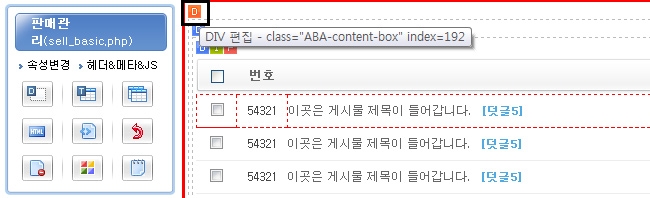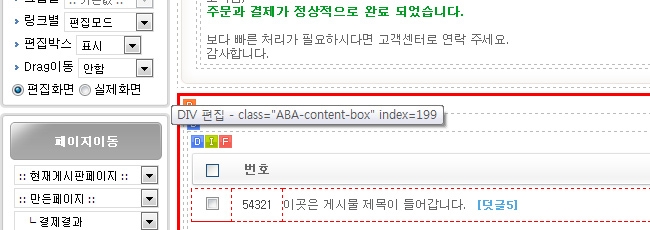[판매관리 플러그인 사용방법]
게시판 구조를 이용한 결제를 할 경우에 사용하시면 됩니다.
단, 옵션에 따른 가격 설정은 불가능합니다.
※ 실제 결제가 가능하시려면, U+전자결제 가입이 완료되야합니다. ☞ 참고 메뉴얼 바로가기
1. 페이지관리 > 페이지만들기로 "결제페이지" 를 만듭니다.
메뉴 : 노출설정
복사 : 게시판 / 판매관리 쓰기페이지 선택
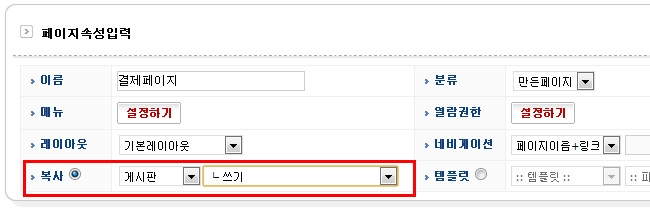
2. 만든페이지(결제페이지) > 하단 페이지편집 > F 아이콘 클릭해서 입력폼(sell_basic_wf.php)으로 이동을 합니다.
또는, 입력폼을 따로 만들어서 임포트를 "만든입력폼"으로 변경을 하셔도 됩니다.
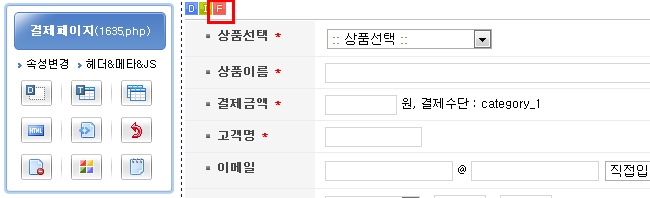
3. 입력폼에서 결제상품 수정/추가, 입금계좌, 결제수단을 변경합니다.
(1) 결제상품 수정/추가
좌측 보기모드변경에서 모두보기 체크 후, 상품선택 항목을 클릭해서 상품을 입력을 합니다.
각 구분자 ;(세미콜론), :(콜론), 마지막의 가격은 숫자만을 입력하셔야 합니다.
예) 커뮤니티형;커뮤니티형:198000
기타;기타:금액입력 결제방식
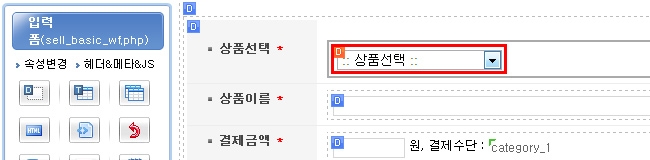
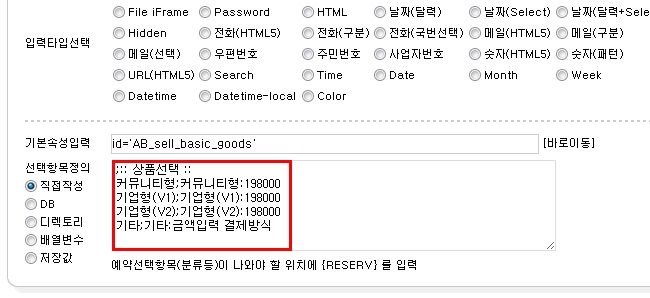
(2) 입금계좌
입금계좌 항목을 클릭해서 계좌를 추가로 입력을 합니다.
예) 국민은행 : 000-00-00000, 홍길동;국민은행 : 000-00-00000, 홍길동
기업은행 : 000-00-00000, 홍길동;기업은행 : 000-00-00000, 홍길동
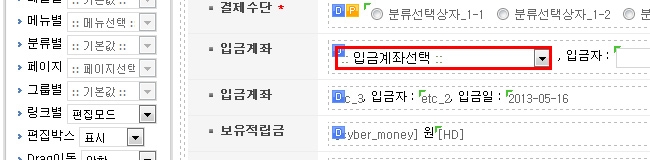
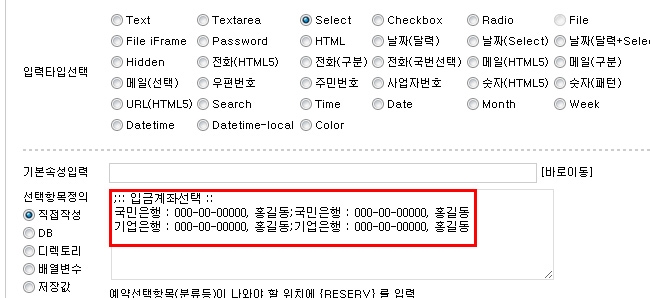
(3) 결제수단
게시판관리 > 전체게시판 > 플러그인 > 판매관리게시판으로 이동한 뒤,
분류-1 에서 필요한 결제 수단 이외의 것은 삭제를 합니다.
기본 분류-1 C;신용카드
I;계좌이체
VI;가상계좌이체
B;무통장입금
H;휴대폰
M;적립금
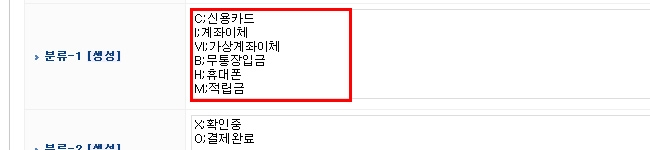
「결제결과 수정방법」
(1) 내용변경
페이지관리 > 전체페이지 > 게시판 > 판매관리 > 결제결과(sell_basic_result.php)로 이동한 뒤,
좌측 보기모드변경 "모두보기" 체크 후 내용을 변경하시면 됩니다.
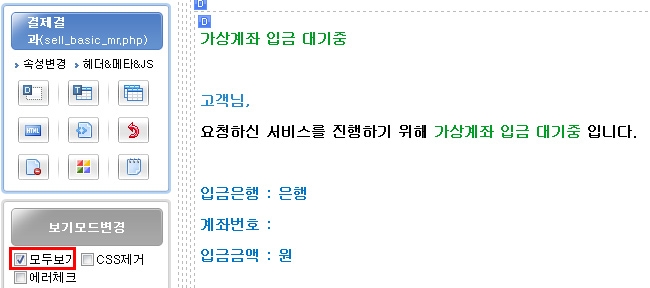
(2) 결제목록 추가하기
페이지관리 > 전체페이지 > 게시판 > 판매관리 > 판매관리(sell_basic.php)로 이동한 뒤,
전체를 감싸는 DIV 를 복사한 후 결제결과(sell_basic_result.php)에 붙여넣어주시면 됩니다.